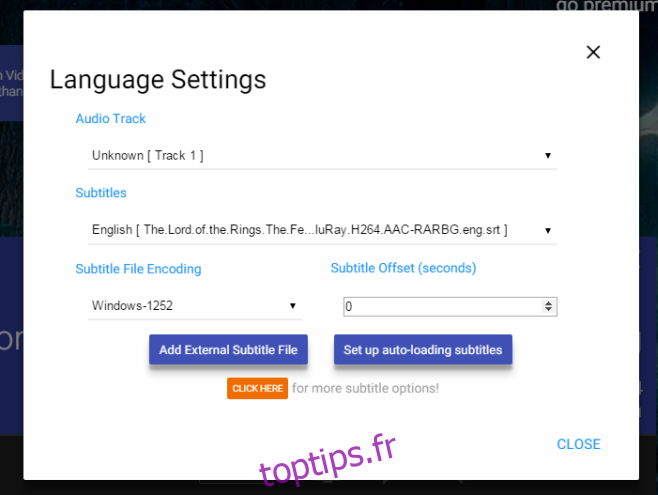Le lecteur VLC n’a pas encore ajouté de support pour Chromecast. Le lecteur VLC peut lire à peu près n’importe quel type de fichier et il possède quelques fonctionnalités intéressantes qui font autrement défaut dans les lecteurs multimédias par défaut fournis avec nos systèmes d’exploitation. Les gens l’utilisent sur leurs joueurs par défaut simplement parce que c’est tellement incroyable et que le manque de support pour le Chromecast est un problème. Une fonctionnalité impressionnante de VLC est la possibilité de charger des sous-titres externes. Windows Media Player ne vous permettra tout simplement pas de faire cela et avec VLC ne prenant pas encore en charge Chromecast, nous n’avons pas autant d’options en termes de lecteurs multimédias qui le feront pour nous. Cela ne veut pas dire que nous n’avons aucune option. Voici deux façons de diffuser une vidéo / un film sur le Chromecast et de charger des sous-titres externes à partir de votre Mac ou PC.
AirFlow – Application de bureau
AirFlow est une application de bureau gratuite disponible pour OS X et Windows qui prend en charge de nombreux formats vidéo différents et vous permet également de charger des sous-titres à partir d’un fichier externe sur votre système. Installez simplement l’application et faites glisser et déposez le fichier que vous souhaitez lire sur l’application. Cliquez sur le bouton Diffuser en haut pour vous connecter à votre appareil Chromecast.

Une fois le fichier ajouté, ouvrez la liste déroulante «Sous-titres» sous l’aperçu de la vidéo. Sélectionnez «Charger externe», recherchez et sélectionnez le fichier de sous-titres. Les sous-titres seront maintenant affichés sur votre téléviseur / moniteur. Vous pouvez personnaliser la couleur et la taille des sous-titres.
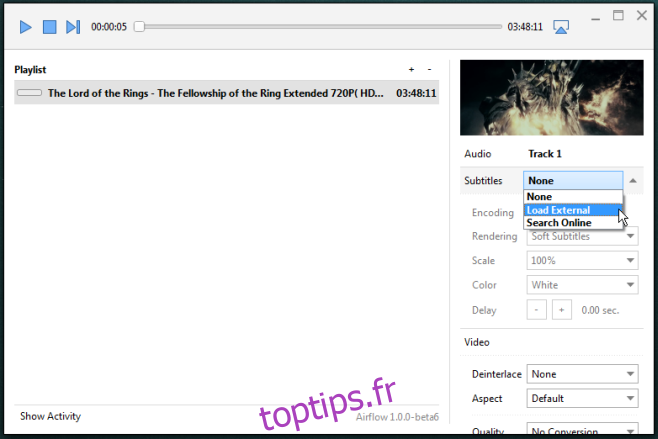
Videostream – Application Chrome
L’application Chrome Videostream est l’une des applications Chrome les plus populaires pour la diffusion sur Chromecast. Ouvrez votre vidéo dans l’application Videostream et cliquez sur le bouton « Paramètres de langue » à côté de la barre de recherche.
Dans la fenêtre contextuelle des paramètres de langue, cliquez sur le bouton «Ajouter un fichier de sous-titres externe», recherchez et sélectionnez le fichier de sous-titres. Fermez les paramètres de langue et profitez de votre film avec les sous-titres. Vous devez avoir installé l’extension Chromecast officielle dans Chrome.